Tumpukan LAMP adalah tumpukan pengembangan web yang terkenal dan banyak digunakan yang tujuan utamanya adalah membantu Anda membangun lingkungan hosting web sumber terbuka. Tumpukan ini terdiri dari komponen berikut:L inux (sistem operasi dasar), A pache (server web), M ySQL (database relasional) dan P HP (bahasa skrip multi-platform). Dan dari sinilah LAMP berasal. Anda mungkin pernah mendengar tentang beberapa proyek terkenal yang sangat bergantung pada tumpukan ini:Facebook, Wikipedia, Tumblr, dan WordPress. Dalam artikel ini kami akan menunjukkan kepada Anda bagaimana Anda dapat menginstalnya di server Ubuntu.
Prasyarat
Anda harus memiliki root hak istimewa atau memiliki kemampuan untuk menggunakan sudo untuk menginstal paket yang diperlukan ke sistem Anda.
Proses instalasi
Proses instalasi mudah dan langsung.
Pertama, kita akan menginstal server web Apache, kemudian MySQL DB dan kemudian menyelesaikan proses dengan bahasa scripting PHP.
Menginstal Apache
Sebelum menginstal paket baru, Anda perlu memperbarui daftar paket Anda:
sudo apt update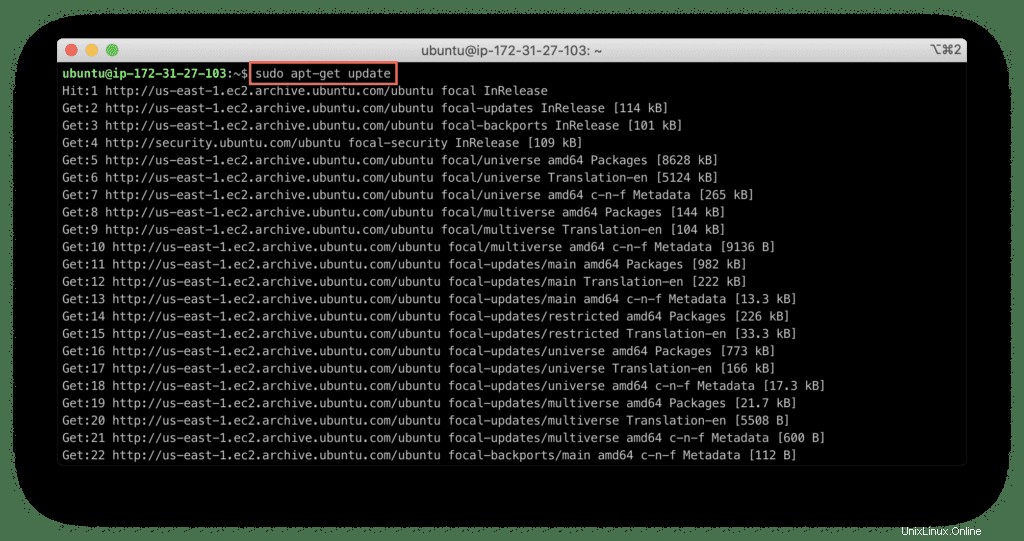
Sekarang, mari kita instal server web Apache:
sudo apt install -y apache2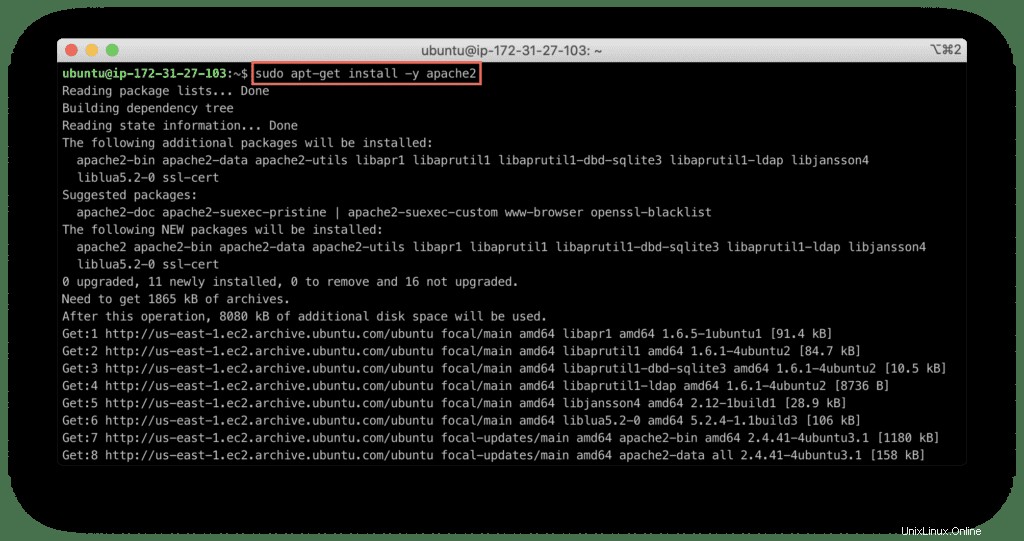
Pastikan server Apache aktif dan berjalan:
sudo systemctl status apache2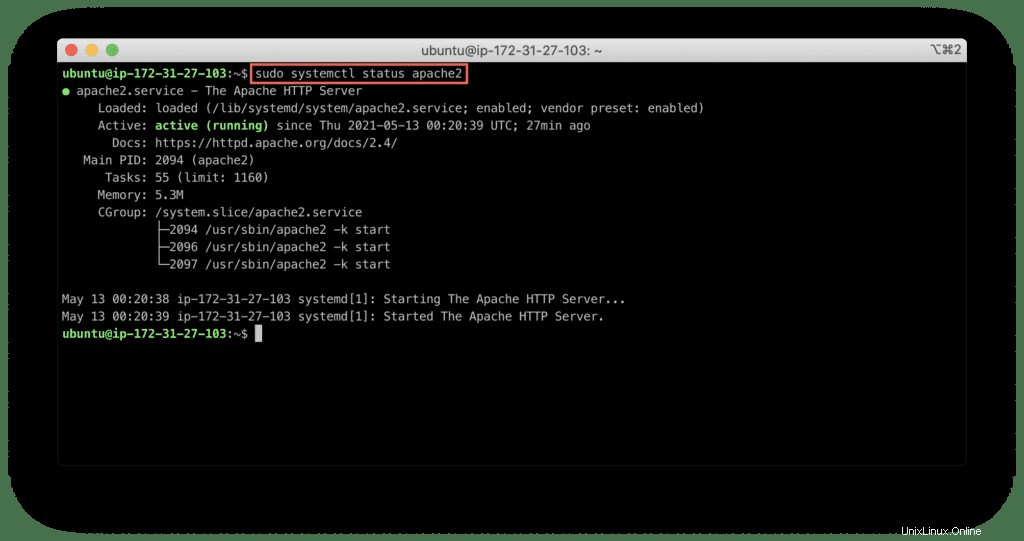
Sekarang, periksa apakah Anda dapat membuka halaman web default server Anda:
http://you-server-hostname
Apache default halaman web akan muncul di layar:
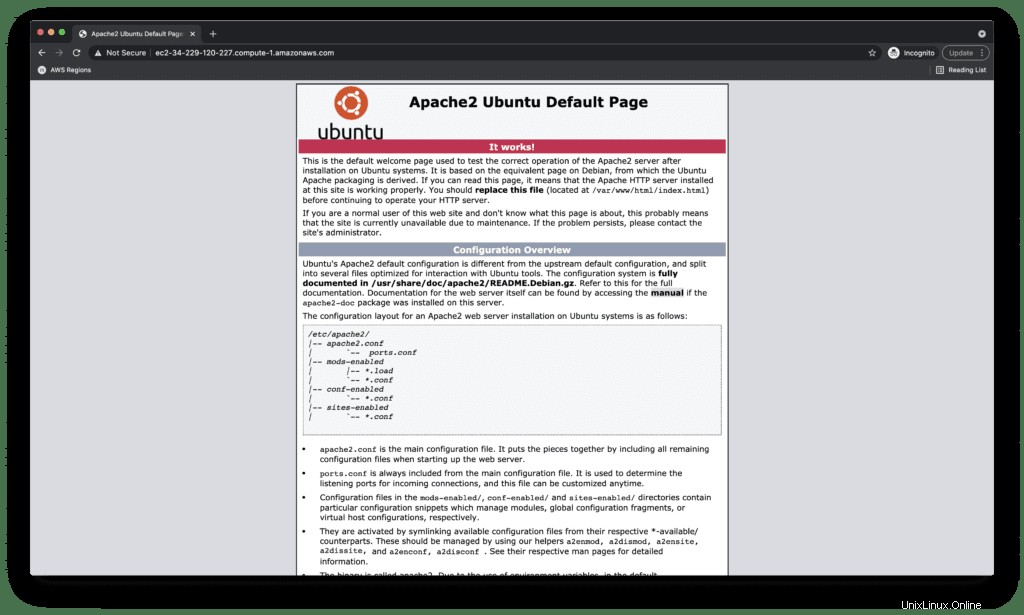
File konfigurasi server web Anda disimpan di /etc/apache2 direktori.
Halaman web default dan konten situs web lainnya harus disimpan di /var/www/html direktori.
Itu tidak wajib, tetapi jika Anda ingin mengubah halaman web ini sekarang, gunakan nano editor untuk membuat perubahan:
sudo nano /var/www/html/index.html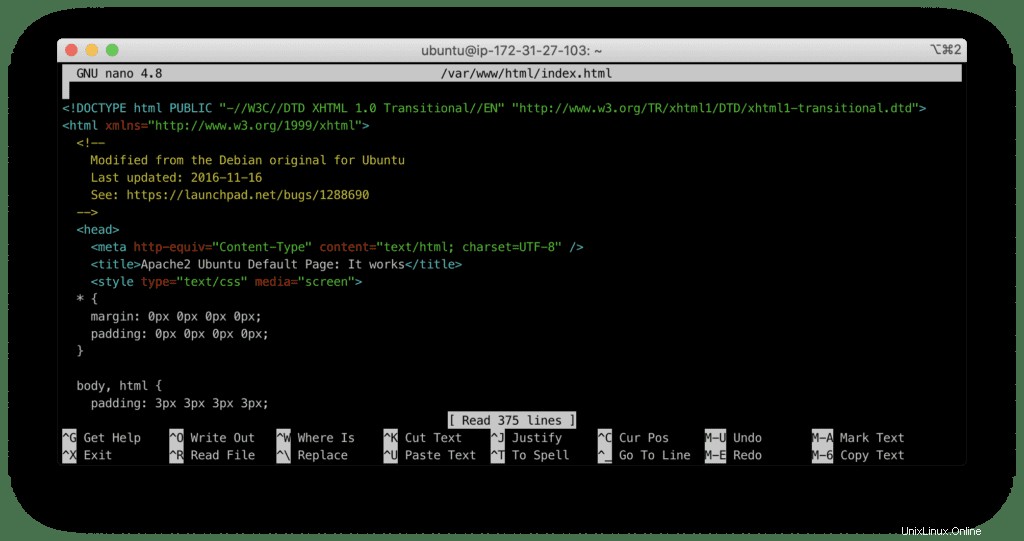
Untuk menyimpan file, tekan “CTRL+X ”, Y , dan “Masuk ”.
Menginstal MySQL
Perbarui paket sistem Anda sebelum menginstal MySQL:
sudo apt update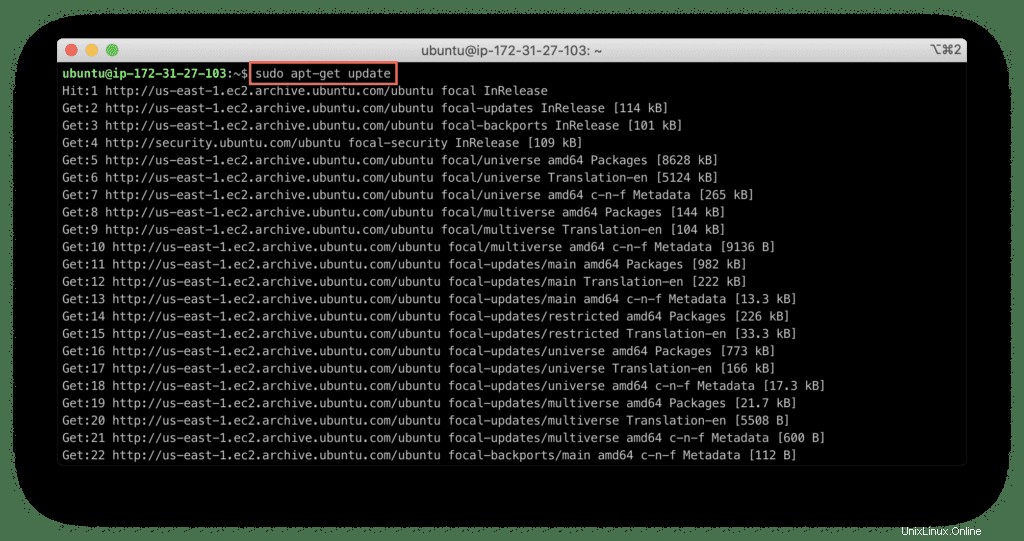
Sekarang, perintah instalasi:
sudo apt install -y mysql-server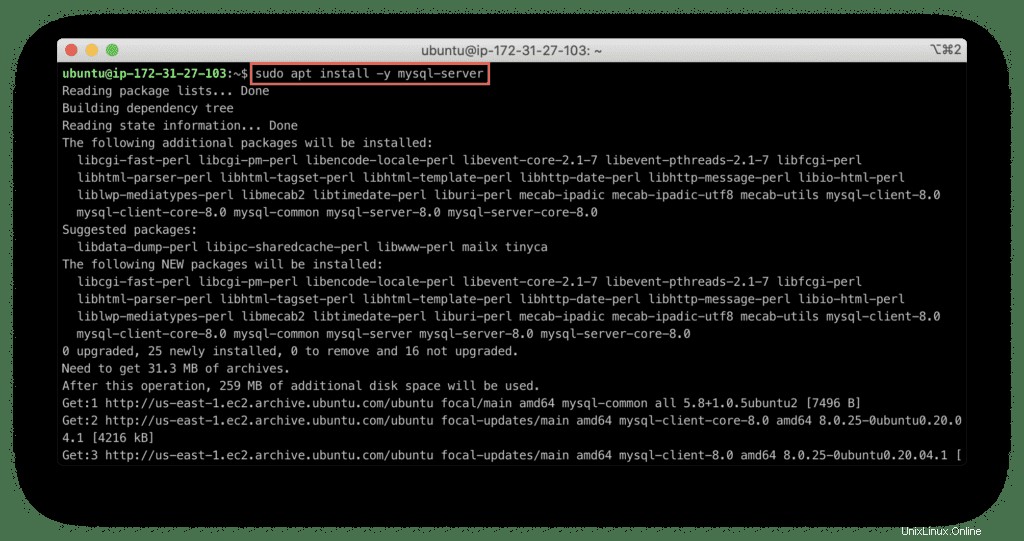
Periksa apakah layanan MySQL aktif dan berjalan:
sudo service mysql status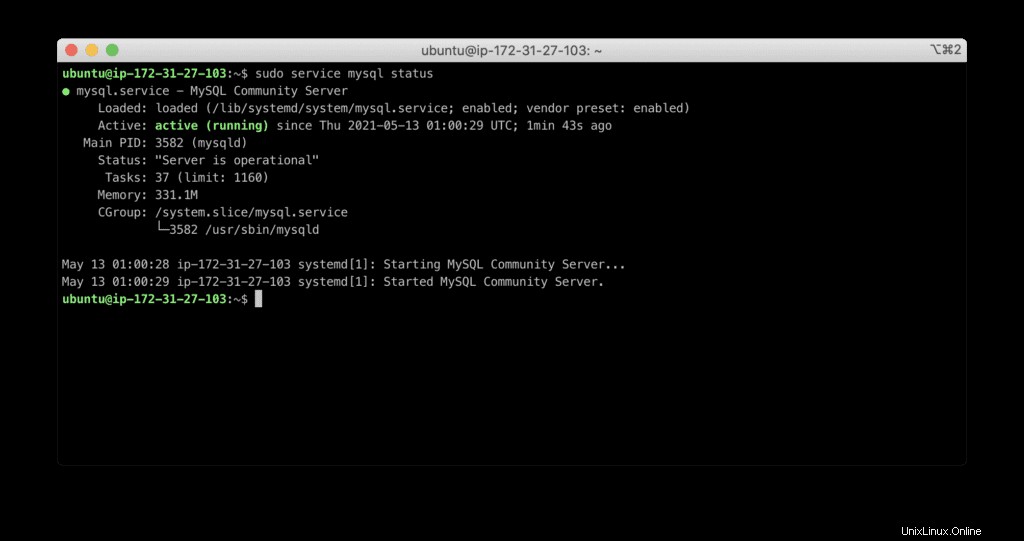
Konfigurasi awal MySQL
Pada tahap ini kita perlu mengonfigurasi pengaturan keamanan default MySQL:
sudo mysql_secure_installation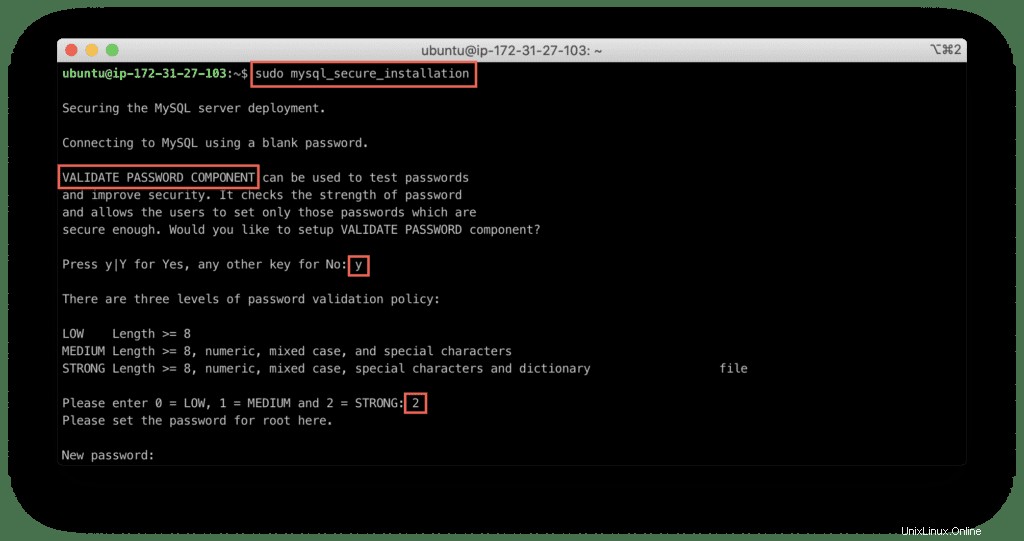
Selama penyiapan ini, Anda akan ditanya tentang:
- Setelan validasi kerumitan sandi
- Kata sandi untuk pengguna root
- Penghapusan pengguna anonim
- Mencegah koneksi jarak jauh ke DB menggunakan akun root
- Menghapus database pengujian
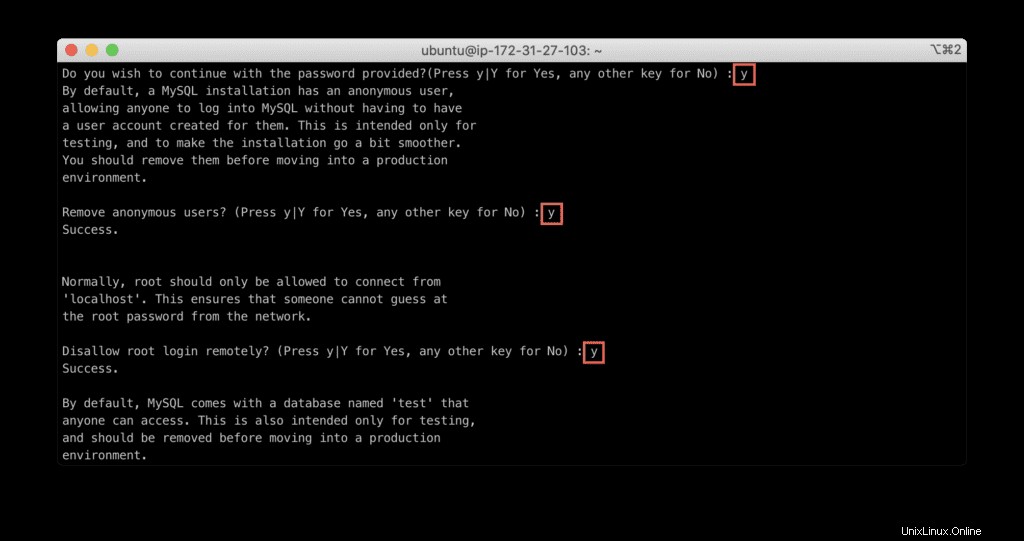
Untuk membuat database MySQL Anda seaman mungkin, Anda pasti perlu mempertimbangkan jawaban Y untuk semua pertanyaan itu.
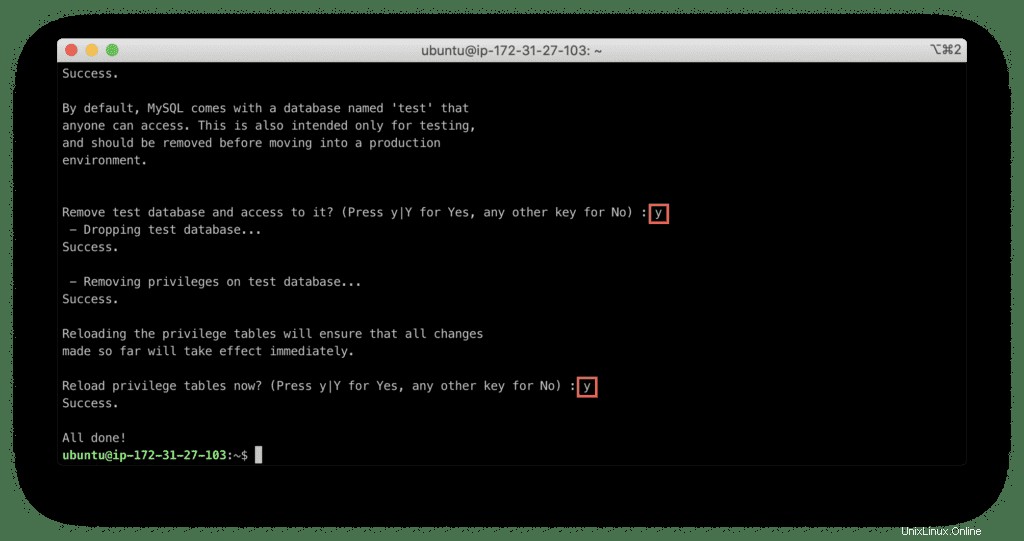
Segera setelah Anda menyelesaikan semua langkah untuk melindungi MySQL Anda, Anda akan melihat pesan “Semua selesai ”.
Mari kita periksa apakah kita dapat terhubung ke database.
Menguji koneksi MySQL
Anda dapat memulai klien MySQL dan terhubung ke database menggunakan perintah berikut:
sudo mysql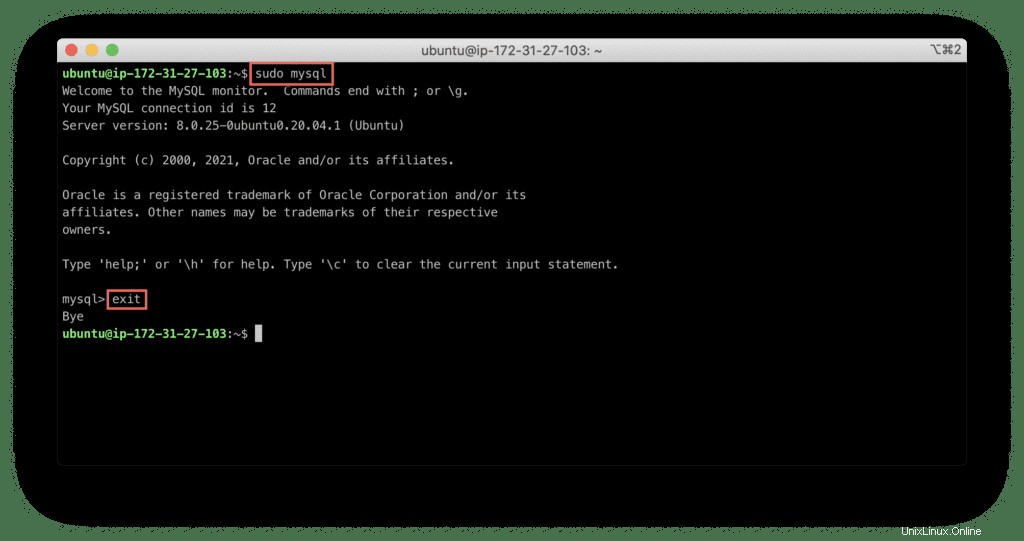
Ketik “keluar ” untuk keluar dari klien MySQL (atau tekan Ctrl+D ).
Menginstal PHP
PHP adalah komponen terakhir dari instalasi tumpukan LAMP.
Seperti biasa, perbarui daftar paket perangkat lunak terlebih dahulu:
sudo apt update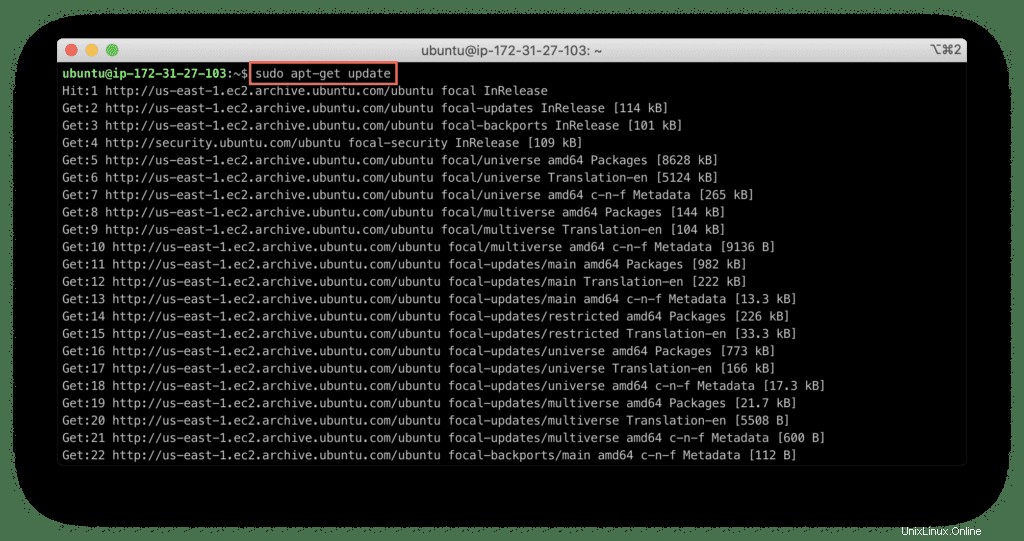
Sekarang, Anda perlu menginstal dua paket tambahan:
php– juru bahasa scriptinglibapache2-mod-php– Modul PHP untuk server web Apachephp-mysql– Klien MySQL untuk PHP
Gunakan perintah berikut:
sudo apt install -y php libapache2-mod-php php-mysql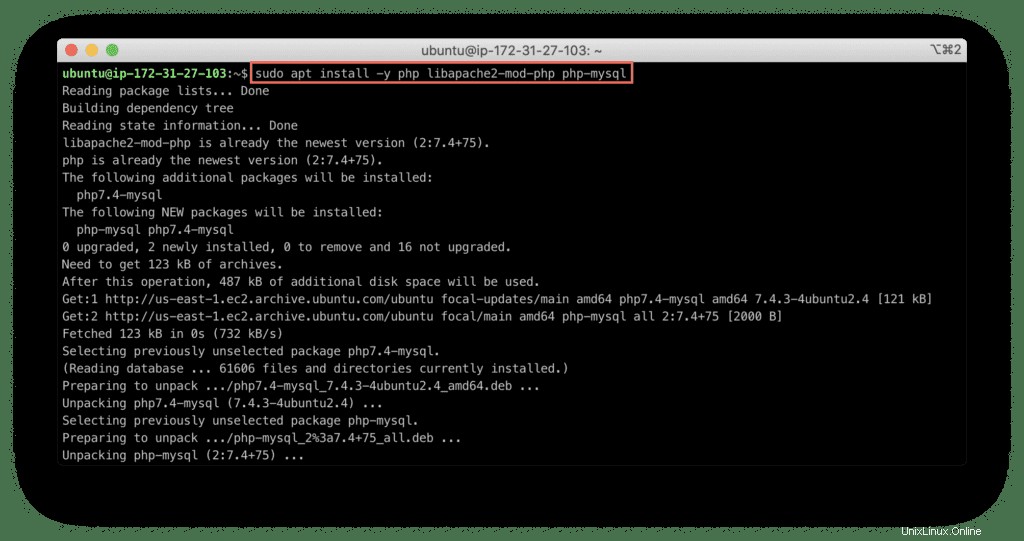
Sekarang, semua paket telah berhasil diinstal.
Memverifikasi PHP
Sekarang, gunakan perintah berikut untuk memeriksa versi penerjemah PHP:
php --version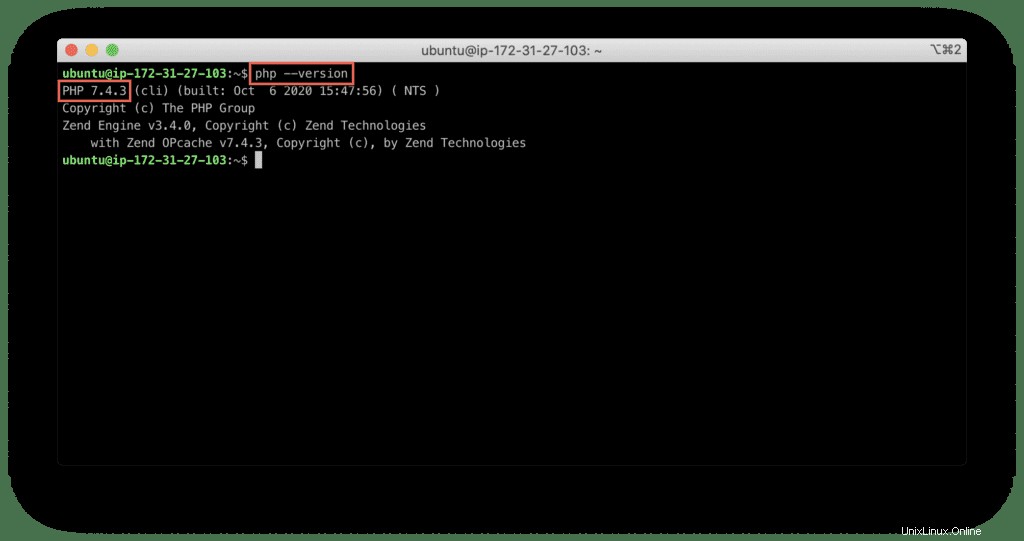
Sekarang, mari kita verifikasi integrasi PHP dengan server web Apache.
Buat file bernama test.php di /var/www/html/test.php direktori:
sudo nano /var/www/html/test.phpMasukkan fungsi PHP uji boilerplate berikut:
<?php
phpinfo();
?>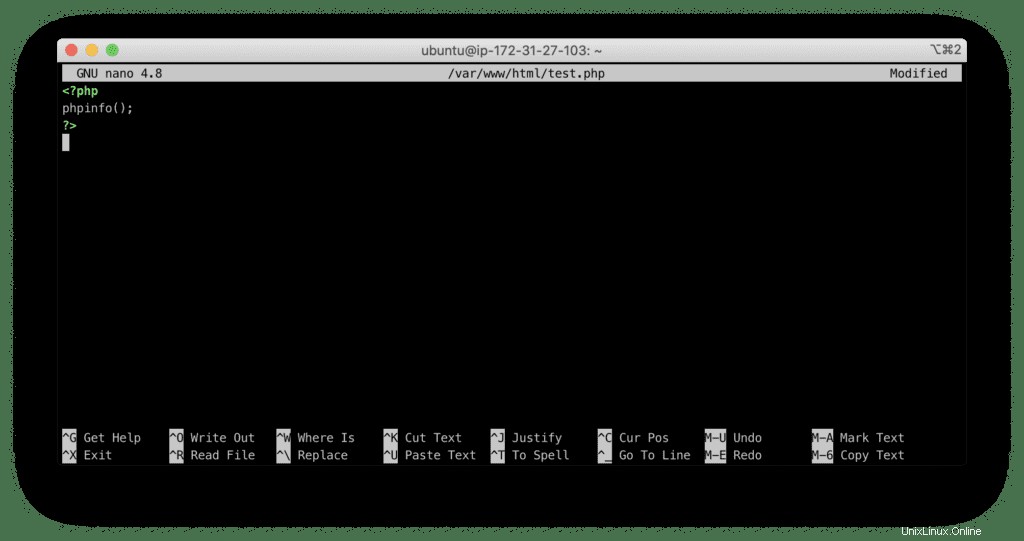
Untuk Menyimpan file, tekan “CTRL+X ”, Y dan tekan “Enter ”.
Periksa integrasi PHP dengan server web Apache dengan mengakses URL berikut:
http://you-server-hostname/test.php
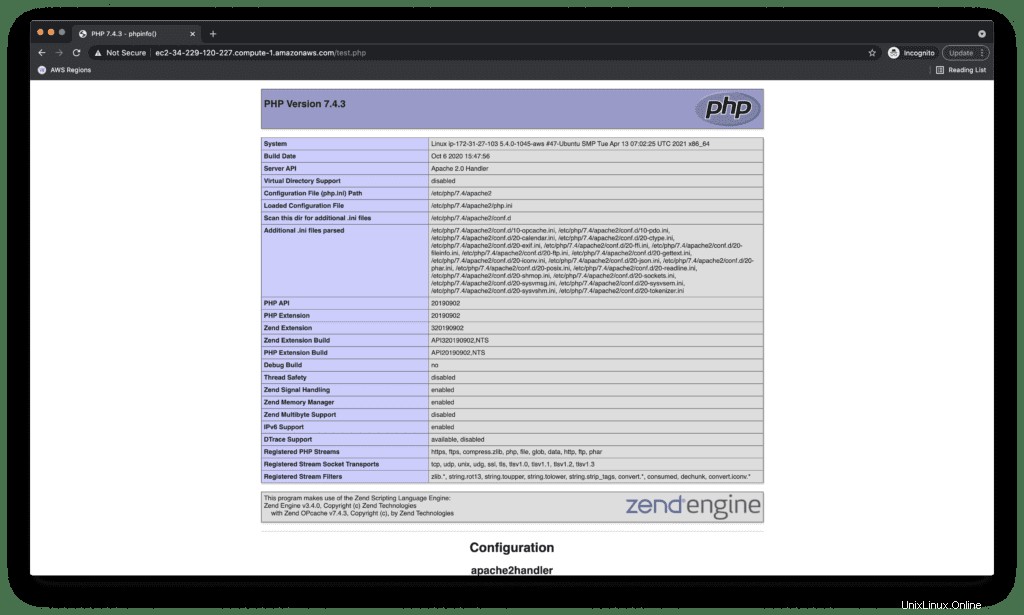
Penting untuk menghapus test.php setelah Anda memastikan bahwa PHP berfungsi, karena berisi informasi server yang sensitif.
Jalankan perintah berikut di terminal Anda:
sudo rm /var/www/html/test.php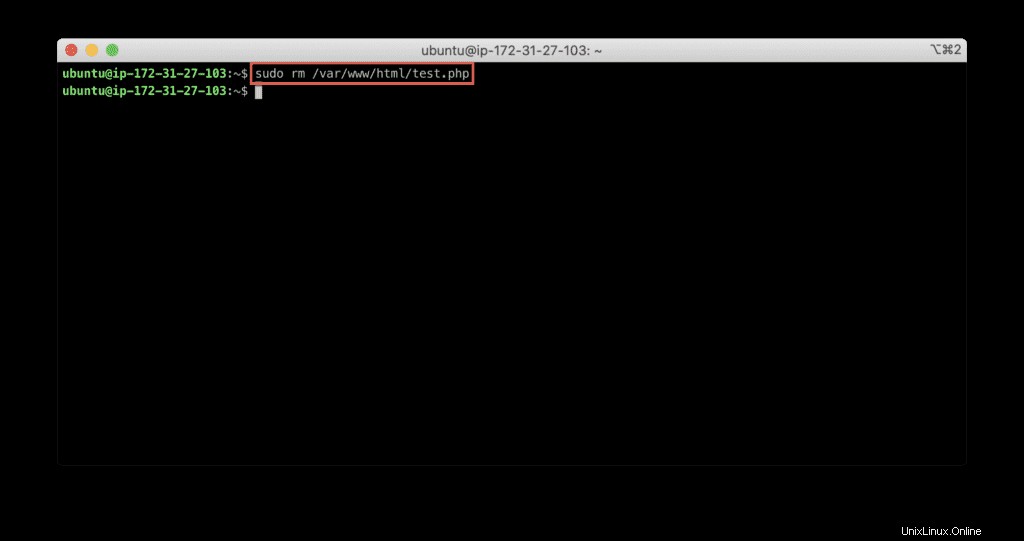
Pemasangan sertifikat SSL gratis (Let's Encrypt)
Sebagai bonus kecil, mari pasang sertifikat SSL Let's Encrypt gratis ke server web Anda.
Instal Certbot
Pertama, Anda perlu menginstal Certbot (skrip yang akan memperbarui sertifikat SSL Anda secara otomatis).
Perbarui daftar paket Ubuntu:
sudo apt-get update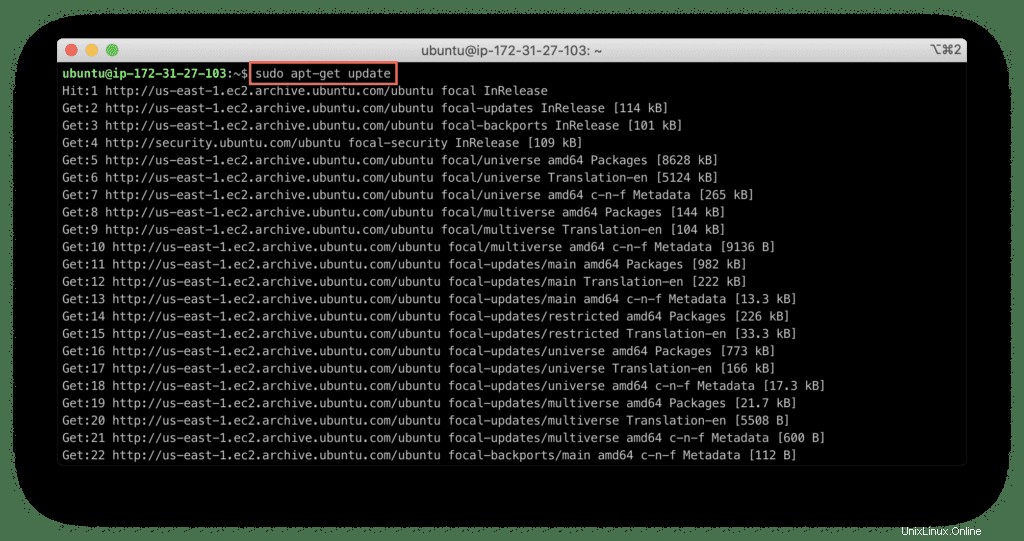
Sekarang, Anda dapat menginstal Certbot:
sudo apt-get install -y certbot python3-certbot-apache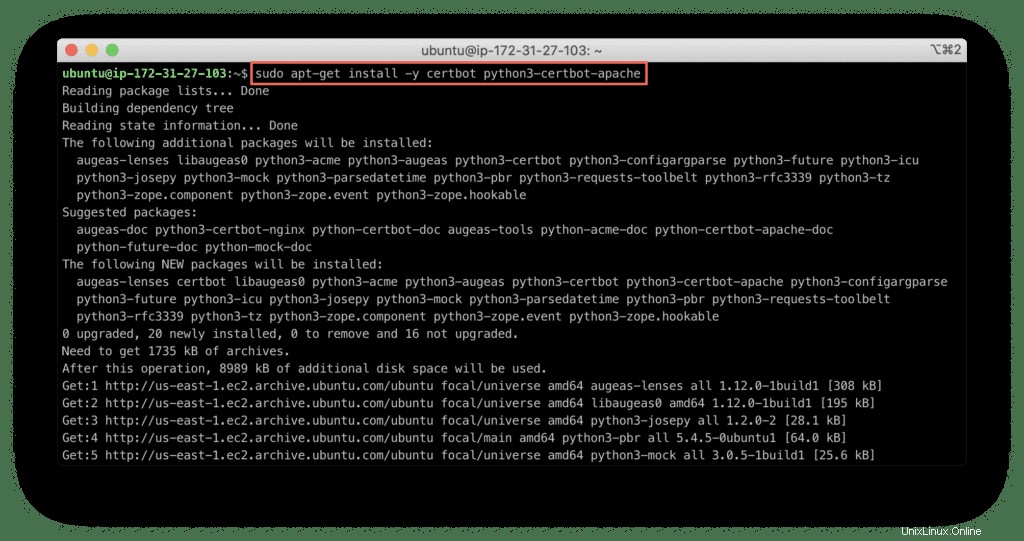
Buat perubahan yang diperlukan di panel kontrol DNS Anda untuk menyiapkan nama DNS untuk server Anda.
Sekarang, gunakan perintah berikut untuk membuat sertifikat SSL:
sudo certbot --apache --redirect -d demo.hands-on.cloud -m [email protected] --agree-tos
Ganti demo.hands-on.cloud dengan nama DNS server Anda sendiri.
Sekarang, Anda dapat memeriksa apakah server web Apache Anda memiliki sertifikat SSL gratis yang valid.
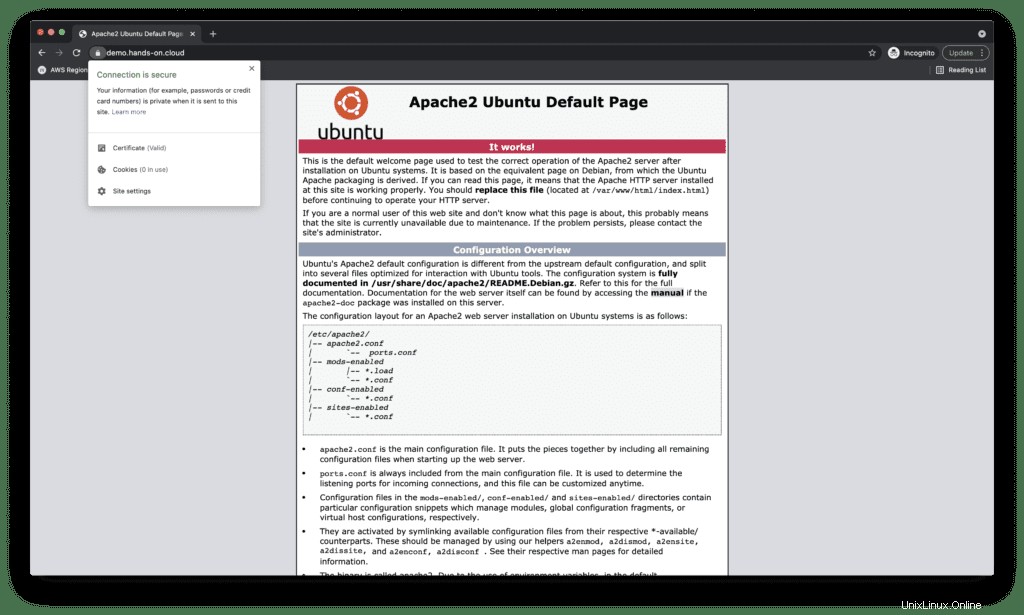
Konfigurasikan pembaruan sertifikat SSL otomatis
Sertifikat Let's Encrypt berlaku selama 90 hari.
Certbot memperbarui timer dan crontab systemd untuk memperbarui sertifikat Anda secara otomatis.
Periksa apakah pengatur waktu systemd aktif.
sudo systemctl list-timers | grep 'certbot\|ACTIVATES'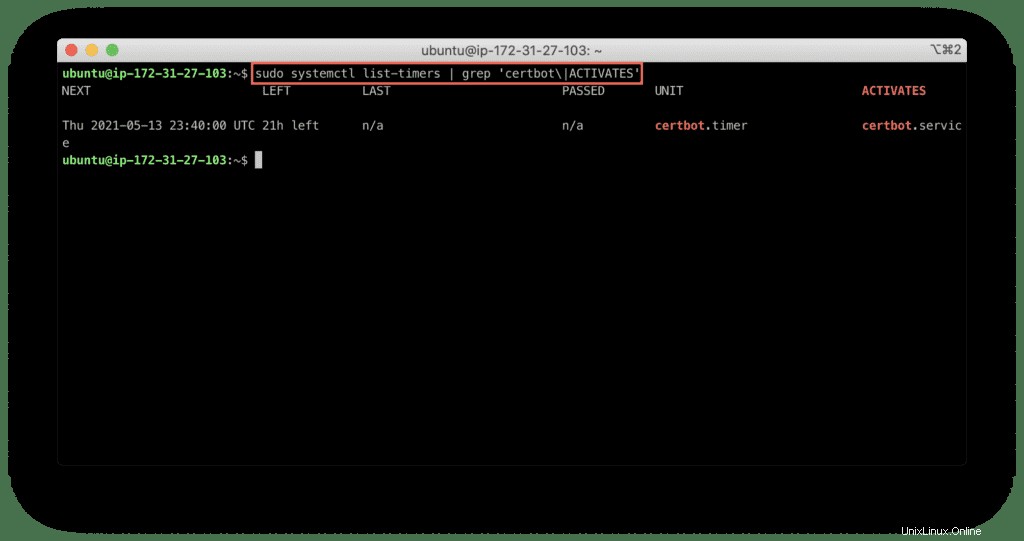
Sekarang, mari kita periksa apakah entri crontab sudah ada.
sudo ls -l /etc/cron.d/certbot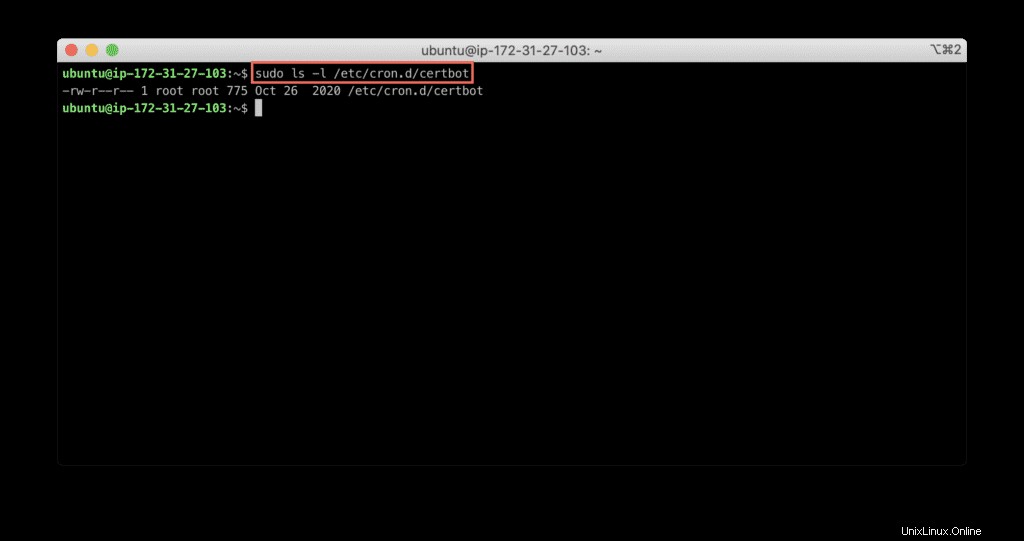
Terakhir, mari kita verifikasi bahwa proses perpanjangan berjalan tanpa masalah:
sudo certbot renew --dry-run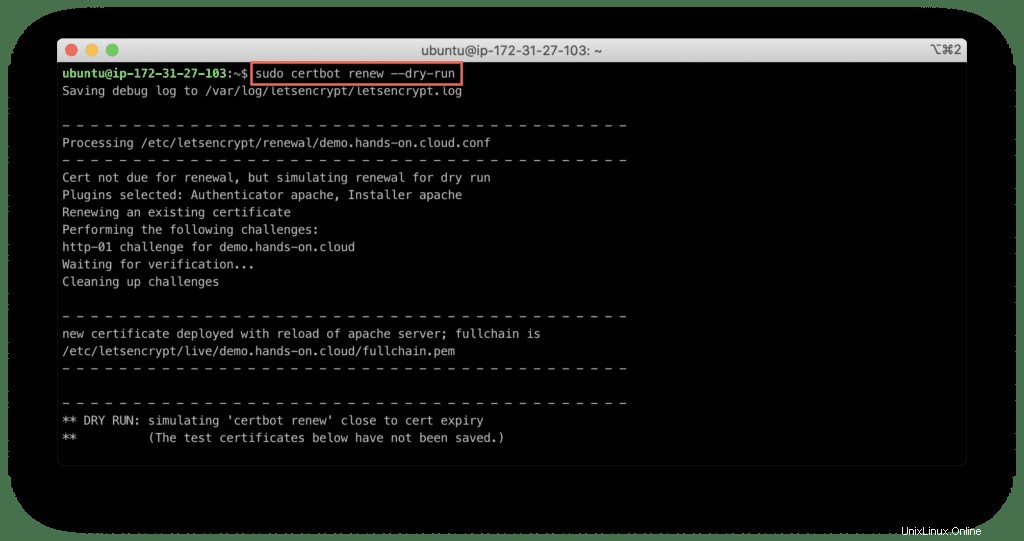
Sekarang Anda siap untuk menerapkan aplikasi PHP Anda.
WordPress, kan?
Ringkasan
Pada artikel ini kami telah menginstal tumpukan LAMP termasuk server web Apache2, database MySQL dan PHP 7.4.3 di Ubuntu Linux. Selain itu, kami telah mengonfigurasi sertifikat SSL gratis dan menyiapkan server Anda untuk menghosting aplikasi PHP Anda.
Kami berharap artikel ini bermanfaat. Jika demikian, tolong, bantu kami untuk menyebarkannya ke seluruh dunia!